エラーコード92を修正:XboxのWorld ofWarshipsLegendsでサーバーに接続できませんでした
一部のXboxゲーマーとPCゲーマーは、エラーコード92による問題を報告しています。 World ofWarshipLegendsサーバーに乗ろうとするとポップアップします。同様の問題が発生している場合、この投稿は、この問題を解決するための最適な解決策を支援することを目的としています。
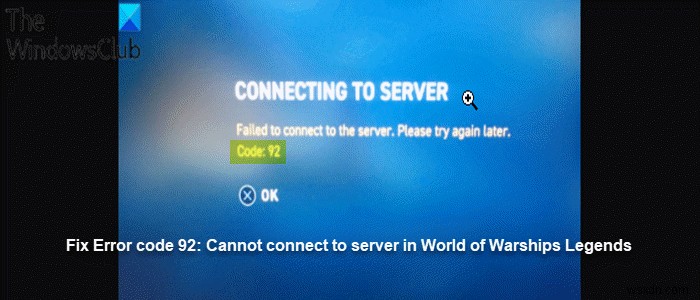
この問題が発生すると、次の完全なエラーメッセージが表示されます。
サーバーへの接続
サーバーとの接続に失敗しました。後でもう一度やり直してください。
コード:92
RLサーバーに接続できませんか?
Rocket Leagueサーバーに接続できない場合、問題を解決するには、次の手順に従います。PCまたはコンソールを再起動します。モデムやWiFiルーターの電源を入れ直します。インターネット接続が別のコンピューターまたはコンソールで機能していることを再確認してください。タブレットや携帯電話など、WiFi干渉を引き起こす可能性のあるデバイスをすべて無効にします。
エラーコード92:サーバーへの接続に失敗しました
エラーコード92に直面した場合 WoWs Legendsサーバーに接続しようとするときは、以下の推奨ソリューションを順不同で試して、問題の解決に役立つかどうかを確認できます。
- すべてのネットワークデバイスの電源を入れ直します
- ネットワークトラブルシューティングを実行する
- インターネット接続のテスト
- Wargamingサーバーのステータスを確認する
- ネットワーク接続の問題を修正する
- Wargamingサポートに連絡する
リストされている各ソリューションに関連するプロセスの説明を見てみましょう。
1]すべてのネットワークデバイスの電源を入れ直します
すべてのネットワークデバイスの電源を入れ直すには、次の手順を実行します。
ワイヤレスアクセスポイント、ルーター、Voice Over IP(VOIP)モデム、ブロードバンドモデムなど、モデムのすべてのライトが10分間オフになっていることを確認して、すべてのネットワークデバイスと機器のプラグを抜いてオフにします。
ここで、XboxコンソールまたはWindows11/10デバイスのみをネットワークに接続してみてください。 エラーコード92 再び表示されたら、次の解決策を試してください。
2]ネットワークトラブルシューティングを実行する
このソリューションでは、ネットワークトラブルシューティングを実行して、Windows PCのネットワーク関連の問題を修正し、それが役立つかどうかを確認する必要があります。
3]インターネット接続のテスト
インターネット速度テストを実行して、インターネット接続を確認します。 ping、ダウンロード、およびアップロードの結果をメモします。インターネット速度テストの結果に基づくと、pingが高すぎる(100msを超える)場合、またはダウンロード速度が低すぎる(1Mbps未満)場合は、これが問題の原因である可能性があります。これを修正するには、ネットワークから他のデバイスを切断し、進行中のダウンロードを停止してみてください。問題が解決しない場合は、ISPに連絡するか、次の解決策を試す必要があります。
さらに、Windows11またはWindows10ゲーミングリグのネットワーク接続の問題を確認して修正できます。また、このガイドを使用して、ネットワークとインターネット接続の問題を修正し、問題が解決したかどうかを確認してください。インターネットに接続できない場合は、ネットワークリセットまたは完全なインターネット修復ツールを試すことができます。
ここで何も機能しない場合は、次の解決策に進みます。
4]Wargamingサーバーのステータスを確認する
このソリューションでは、Wargamingサーバーのステータスを確認する必要があります。サーバーがダウンしている場合は、サーバーがオンラインに戻るのを待つしかありません。
5] LAN(イーサネット)ケーブルを使用する
PCゲーマーによるゲームプラットフォームへのほとんどの接続はWiFiベースであるため、このガイドでは、Windows11/10PCでWiFiの問題をトラブルシューティングする方法を説明します。
これは、解決策というよりも回避策です。ここでは、有線(イーサネット)接続を使用するか、何らかの理由で現在イーサネット経由で接続していてこの問題が発生している場合は、代わりにWiFiインターフェースを使用できます
6]Wargamingサポートに連絡する
この時点で何も機能しない場合は、Wargamingサポートに連絡することを検討してください。うまくいけば、彼らは目前の問題を解決するための解決策を提供するかもしれません。
これがお役に立てば幸いです!
Xboxエラーコードを修正するにはどうすればよいですか?
基本的にXboxのエラーコードを修正するかどうかは、トリガーされたエラーコードまたはメッセージによって異なります。通常、ほとんどのXboxエラーコードを修正するには、本体の電源をオフにしてから、電源コードを抜いて、本体の電源が完全にオフになっていることを確認します。 30秒待ってから、電源コードを接続し直します。コンソールのペアボタンとイジェクトボタンを押し続けてから、コンソールのXboxボタンを押します。
ロケットリーグがサーバーXboxに接続しないのはなぜですか?
ロケットリーグがサーバーに接続できない場合は、いくつかの理由が考えられます。この問題を解決するには、プラットフォームアカウント(Steam、Xbox Live、PlayStation Network、またはNintendo Switch Onlineアカウント)にサインインしていることを確認し、ロケットリーグを再起動します。ゲームサーバーへの接続エラーは通常、コンピューターまたはコンソールを再起動することで解決されます。これにより、ロケットリーグが最新の状態になります。
Xbox Liveに接続できませんが、インターネットは機能していますか?
Xbox Liveに接続できないがインターネットが機能している場合、問題を解決するには、次の手順に従います。コンソールの背面からネットワークケーブルを抜きます。ケーブルのコネクタとXbox本体のソケットを調べて、それらがきれいで破片がないことを確認します。プラグを差し直し、カチッと所定の位置に収まるようにします。ネットワークケーブルをルーター、ゲートウェイ、またはモデムまでトレースし、プラグを抜きます。
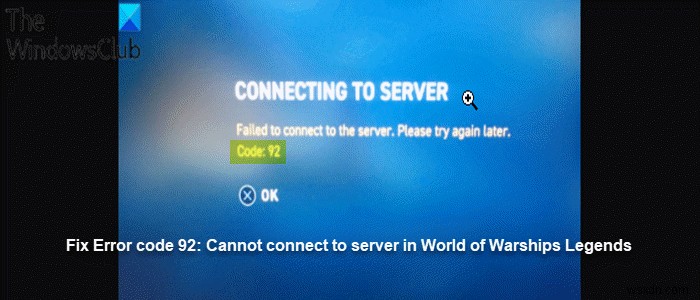
-
修正:AcrobatがDDEサーバーに接続できなかった
エラーメッセージ「AcrobatはDDEサーバーに接続できませんでした 」は、ユーザーが複数のファイルを1つのPDFにマージしようとしたときに発生します。このエラーはかなり前から存在しており、AcrobatはWebサイトの公式投稿でそれを認めています。 このエラーメッセージが表示されたとき、ユーザーは、コンピューターがスタックしたか、何もできないハング状態になったと報告しました。しばらくすると、このエラーメッセージが表示されます。メッセージは苛立たしく見え、コンピュータのパフォーマンスを低下させる可能性がありますが、メッセージを修正する手順は非常に単純で簡単です。 AcrobatがDD
-
OBSエラーを修正してサーバーに接続できませんでした
Open Broadcaster Software (OBS) は、ライブ ストリーミングとビデオ録画用のオープン ソース ソフトウェアです。このフリー ソフトウェアは、おそらく最も人気のあるストリーミング エンコーダーの 1 つです。開発者のコミュニティによってサポートされている OBS は、Windows、macOS、BSD、および Linux で利用できます。このプログラムは、ゲーマーがチュートリアルやビデオ プレゼンテーションの目的でスクリーン キャプチャを共有するためにもよく使用されます。 OBS は、最終出力をクリエイティブにするためのさまざまなオーディオおよびビデオ ソースを
